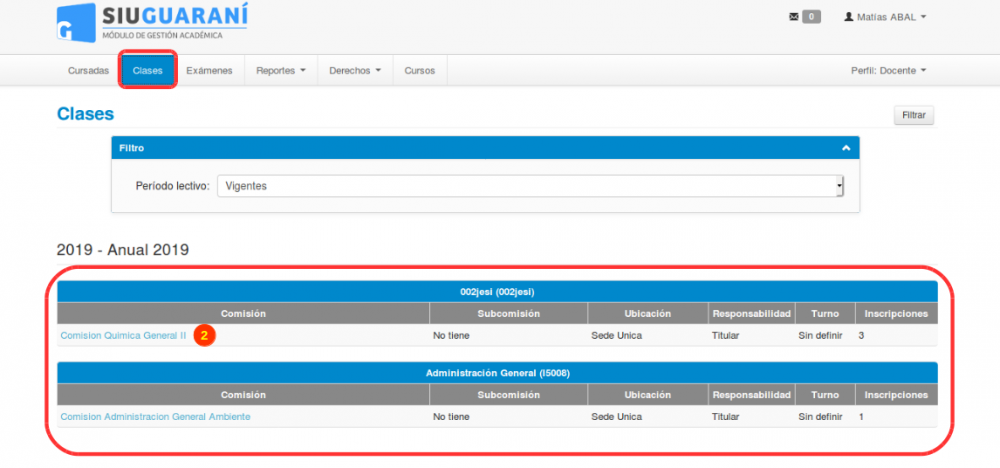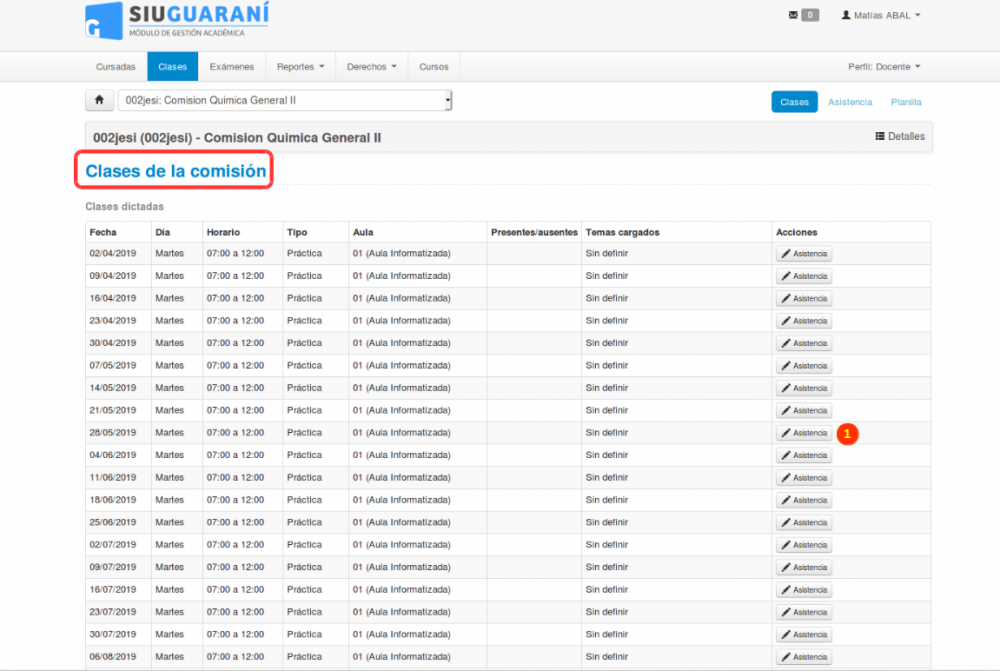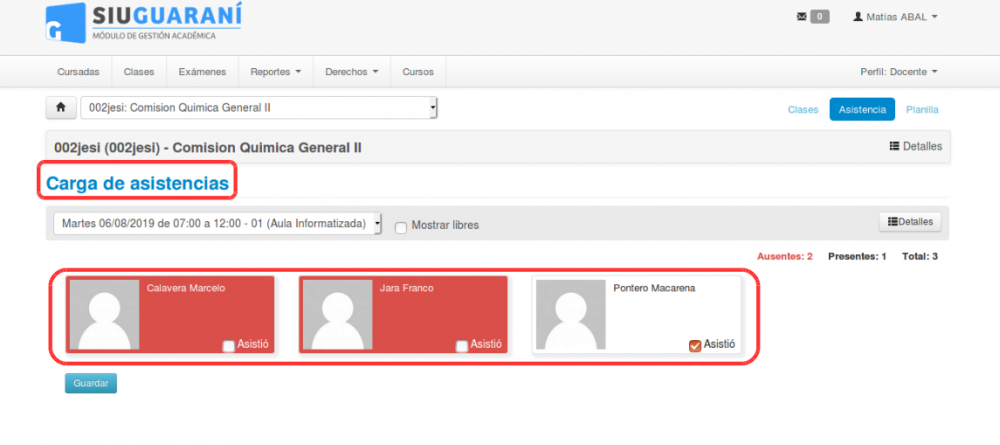Diferencia entre revisiones de «SIU-Guarani/Version3.17.0/Documentacion de Autogestion/Clases»
| (No se muestran 7 ediciones intermedias del mismo usuario) | |||
| Línea 4: | Línea 4: | ||
Esta operación permite al docente visualizar las clases asociadas en la comisión donde se encuentra asignado, de esta forma podrá visualizar las fechas y lugar donde se desarrolla las clases también le permitirá poder cargar asistencias; consultar alumnos etc. | Esta operación permite al docente visualizar las clases asociadas en la comisión donde se encuentra asignado, de esta forma podrá visualizar las fechas y lugar donde se desarrolla las clases también le permitirá poder cargar asistencias; consultar alumnos etc. | ||
| − | |||
== Ubicación en el Sistema == | == Ubicación en el Sistema == | ||
| Línea 15: | Línea 14: | ||
| − | [[Archivo:GUA_3w_docente-clases-1.png|1000px]]<br><br> | + | [[Archivo:GUA_3w_docente-clases-1.png|1000px]]<br> |
| + | El docente para visualizar en detalle todas las clases asociadas que se encuentran en la comisión en la cual esta asignado podrá verlo haciendo clic en el menú '''Clases (1)'''.<br> | ||
| + | |||
| + | |||
| + | En la siguiente pantalla el docente puede visualizar en detalle informacion respecto de la comisión en la cual se encuentra asociado (si posee sub-comisiones, ubicación, responsabilidad, el turno y la cantidad de inscriptos) haciendo clic en la '''comisión (2)''' podrá visualizar en detalle la banda horaria que esta definida para la comisión. | ||
| + | |||
| + | [[Archivo:GUA_3w_docente-clases-2.png|1000px]]<br><br> | ||
| + | |||
| + | A continuación haciendo clic en la '''comisión (2)''' se desplegara la siguiente pantalla con el detalle de la banda horaria asignada a la comisión. El docente podrá ver todas las clases asociadas a la comisión ademas de la fecha, dia, hora, tipo, el aula, temas cargados, etc. El docente podrá gestionar las asistencias a esas clases haciendo clic en el boton '''Asistencia (1)'''. | ||
| + | |||
| + | [[Archivo:GUA_3w_docente-clases-3.png|1000px]]<br><br> | ||
| + | |||
| + | A continuación el docente podra gestionar la Presencia o Ausencia de los alumnos inscriptos a la comisión, detallando en la siguiente pantalla y luego haciendo clic en el botón '''Guardar'''. | ||
| + | |||
| + | |||
| + | [[Archivo:GUA_3w_docente-clases-4.png|1000px]]<br><br> | ||
| − | + | [[SIU-Guarani/Version3.17.0/Documentacion de Autogestion|< Volver]] | |
Revisión actual del 17:10 25 sep 2019
Clases
Objetivo
Esta operación permite al docente visualizar las clases asociadas en la comisión donde se encuentra asignado, de esta forma podrá visualizar las fechas y lugar donde se desarrolla las clases también le permitirá poder cargar asistencias; consultar alumnos etc.
Ubicación en el Sistema
Perfil Docente >> Clases
Pantalla Principal
En esta primer pantalla el docente podrá visualizar un resumen de los horarios y las clases en la cual se encuentra asociado.
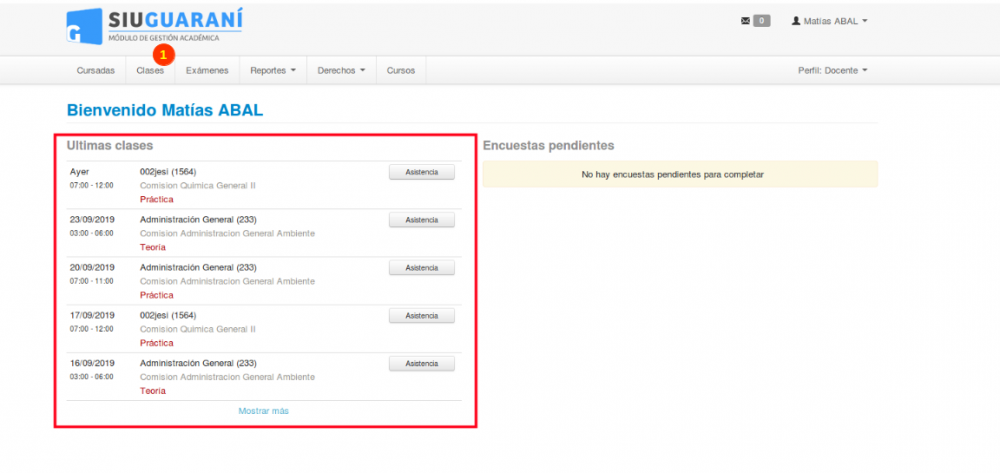
El docente para visualizar en detalle todas las clases asociadas que se encuentran en la comisión en la cual esta asignado podrá verlo haciendo clic en el menú Clases (1).
En la siguiente pantalla el docente puede visualizar en detalle informacion respecto de la comisión en la cual se encuentra asociado (si posee sub-comisiones, ubicación, responsabilidad, el turno y la cantidad de inscriptos) haciendo clic en la comisión (2) podrá visualizar en detalle la banda horaria que esta definida para la comisión.
A continuación haciendo clic en la comisión (2) se desplegara la siguiente pantalla con el detalle de la banda horaria asignada a la comisión. El docente podrá ver todas las clases asociadas a la comisión ademas de la fecha, dia, hora, tipo, el aula, temas cargados, etc. El docente podrá gestionar las asistencias a esas clases haciendo clic en el boton Asistencia (1).
A continuación el docente podra gestionar la Presencia o Ausencia de los alumnos inscriptos a la comisión, detallando en la siguiente pantalla y luego haciendo clic en el botón Guardar.